Como fazer uma live na Nimo TV pelo celular Android ou iOS
Por André Lourenti Magalhães | Editado por Bruno Salutes | 17 de Setembro de 2020 às 12h05
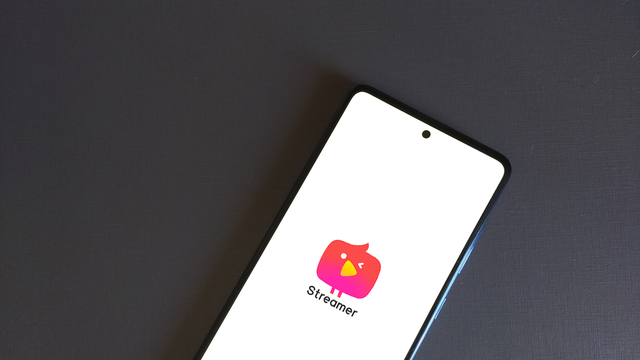
A Nimo TV é uma plataforma de streaming com foco em jogos para celulares e transmissões casuais, inclusas em uma categoria chamada "Lifestyle". Um de seus recursos mais interessantes é a presença de um sistema de recompensas, que pode render dinheiro a streamers de acordo com tempo produzido e quantidade de espectadores.
Nos celulares, as transmissões são feitas através do aplicativo Nimo TV for Streamer (Android | iOS), reunindo todos os recursos que os produtores de conteúdo precisam. Confira, abaixo, um passo a passo da plataforma e saiba como fazer suas lives!
Nimo TV: como fazer live pelo celular
Transmissões de games
Passo 1: baixe e instale o aplicativo Nimo TV for Streamer. Em seguida, use o número de celular para login ou cadastro;
Passo 2: a tela principal divide o app entre "Game" e "Entertainment". Permaneça na primeira categoria para transmitir suas partidas. Logo na janela inicial, é possível editar o nome da live, o jogo em questão e o idioma;
Passo 3: toque no ícone no canto superior para alterar a resolução. É possível realizar transmissões em até 720p de resolução;
Passo 4: toque no último ícone do canto superior para conectar-se a outras plataformas de transmissão, como Twitch, YouTube e Facebook. As outras opções de ícones envolvem, respectivamente, acessar a aba de ajuda, compartilhar o link da transmissão e visualizar eventos da plataforma;
Passo 5: ao tocar no ícone da foto de perfil, no canto superior esquerdo, o usuário é levado a um menu com diversas opções para ajuste das transmissões;
Passo 6: retorne à tela principal e toque em "Começar a live";
Passo 7: caso seja a primeira transmissão, é necessário liberar algumas permissões em seu aparelho. Primeiro, forneça o acesso ao microfone;
Passo 8: em seguida, permita que o app se sobreponha a outros. Ao tocar em "Continuar", o usuário será redirecionado à página de configuração;
Passo 9: após as permissões, a live estará no ar. Pelo aplicativo, é possível acompanhar comentários e adicionar funções;
Passo 10: abra qualquer jogo para transmiti-lo. Uma miniatura flutuante será exibida, e o usuário pode acessar novas funções ao tocá-la;
Passo 11: para encerrar a transmissão, retorne ao app e toque no ícone no canto superior direito da tela. No final de cada live, o aplicativo exibe um resumo com estatísticas.
Outras transmissões
Passo 1: selecione a aba "Entertainment" no aplicativo e ajuste o nome da transmissão;
Passo 2: em seguida, toque em "Começar live";
Passo 3: o aplicativo utilizará a câmera para criar a live. Entre os ícones na parte inferior, é possível acessar filtros e efeitos.
Passo 4: coloque um filtro ou máscara de efeito;
Passo 5: outro recurso presente envolve iniciar bate-papo com outras contas. Toque no ícone e selecione com quem conversar. Para encerrar a live, selecione o ícone do canto superior direito.
O que achou da Nimo TV? Comente!